El plan de medios es el lugar central donde se gestionan todas las ubicaciones, los presupuestos y los formatos de una campaña.
Nota: Dependiendo del rol del usuario y de sus permisos, algunos menús o áreas funcionales pueden diferir en la vista.

1. Navegación de migas de pan (Breadcrumb)
La barra de navegación superior muestra en qué nivel te encuentras actualmente. Desde allí puedes volver rápidamente a la categoría principal o a secciones subordinadas. De este modo, siempre mantienes una visión clara de tu ubicación actual en Mercury.
2. Pestañas y sección activa
Las pestañas en la parte superior (por ejemplo, Catálogo, Ofertas, Planificación, Contabilidad) indican en qué módulo te encuentras. La pestaña activa se resalta visualmente — en el ejemplo mostrado es Planificación. Aquí trabajas con las líneas del plan que se importaron previamente desde la pestaña Ofertas.
3. Crear una nueva oferta o línea de plan
Con este botón puedes crear una nueva oferta o una nueva línea de plan. Después de guardar, serás redirigido automáticamente a la pestaña Ofertas. Desde allí puedes transferir manualmente la nueva línea al área de planificación para editarla dentro del plan de medios.
4. Resumen del presupuesto
En el resumen del presupuesto puedes ver tu presupuesto planificado y tu presupuesto ejecutado comparados lado a lado. Además, se muestran los valores objetivo y de previsión. La barra de progreso inferior visualiza el estado actual de ejecución de tu campaña.
5. Vistas y control de columnas
Aquí puedes guardar y seleccionar vistas. Dependiendo de la vista seleccionada, se mostrarán diferentes columnas en la tabla. Con el icono de engranaje puedes:
- añadir u ocultar nuevas columnas,
- ajustar el orden de clasificación,
- y cambiar el orden de las columnas.
De esta manera puedes adaptar el plan de medios a tu forma de trabajar.
6. Tabla de líneas de plan
La tabla muestra todas las líneas de plan de tu campaña. Cada fila contiene información clave como el proveedor, el medio, los detalles de ubicación, los formatos publicitarios y la duración de los anuncios. Desde la barra lateral izquierda puedes mostrar u ocultar columnas y aplicar filtros.
Funciones de la tabla
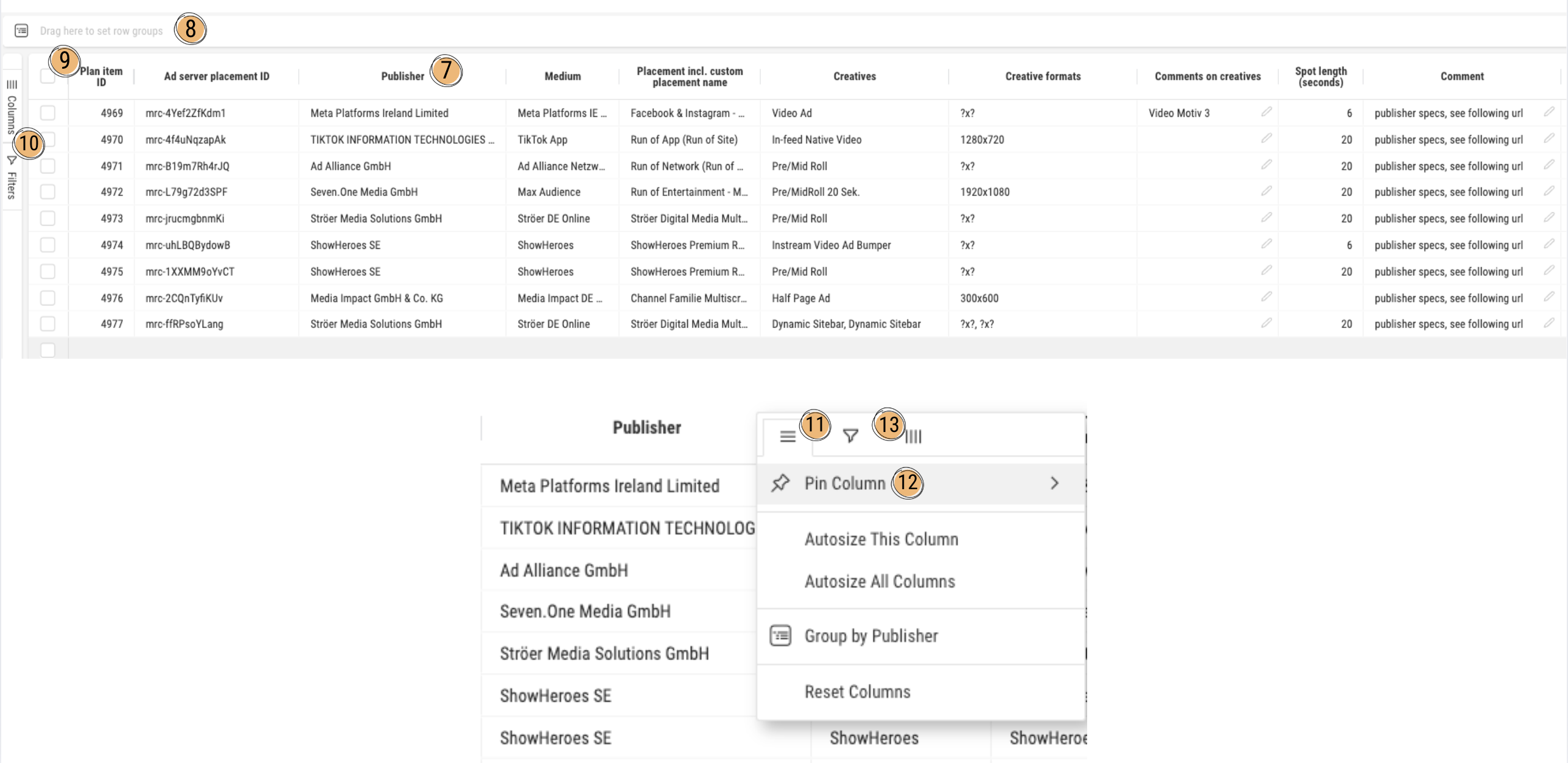
Los siguientes puntos (7–13) describen las opciones de interacción avanzadas dentro de la vista de tabla. Muestran cómo ajustar, agrupar, fijar o filtrar columnas para hacer tu planificación más eficiente.
7 – Encabezado de columna
Puedes mover la columna mediante arrastrar y soltar haciendo clic en el encabezado de la columna y llevándola a otra posición. Un simple clic en el encabezado cambia el orden de clasificación de la tabla (ascendente o descendente).
8 – Agrupar columnas
Puedes arrastrar una o varias columnas a la parte superior mediante arrastrar y soltar para agrupar la tabla según esas columnas. Ejemplo: si arrastras “Proveedor” aquí, todas las filas se mostrarán agrupadas por proveedor.
9 – Casilla de verificación (selección de filas)
La casilla de verificación superior te permite seleccionar todas las líneas del plan a la vez. Si haces clic en una sola casilla dentro de una fila, solo esa línea será seleccionada — o varias si las marcas manualmente.
Consejo: Si haces clic dentro de una celda y luego presionas la barra espaciadora, esa fila también se seleccionará.
10 – Gestor de columnas y gestor de filtros
Haz clic en el botón “Columns” para abrir el Gestor de columnas. Allí puedes ver qué columnas están visibles, buscar otras columnas para añadir o eliminar. Con el Gestor de filtros también puedes establecer filtros para mostrar solo determinadas filas o columnas.
11 – Menú de columnas (Burger)
Este icono abre el menú avanzado de columnas. Aquí puedes encontrar funciones como:
- Fijar columna
- Ajustar columnas al tamaño del texto
- Restablecer columnas (volver a la configuración predeterminada)
- Agrupar por columna
- Aplicar filtros
- Mostrar u ocultar columnas
12 – Fijar columna
Con esta función puedes fijar una columna para que permanezca visible mientras te desplazas horizontalmente. Puedes fijarla a la izquierda o derecha para mantener siempre a la vista columnas importantes como “ID de línea de plan” o “Proveedor”.
Consejo: Si arrastras el encabezado de columna completamente hacia la izquierda o derecha de la tabla, también puedes fijarla de esta forma.
13 – Filtros y selección de columnas
Aquí puedes, al igual que en el punto 10, seleccionar o deseleccionar columnas y aplicar los filtros correspondientes.